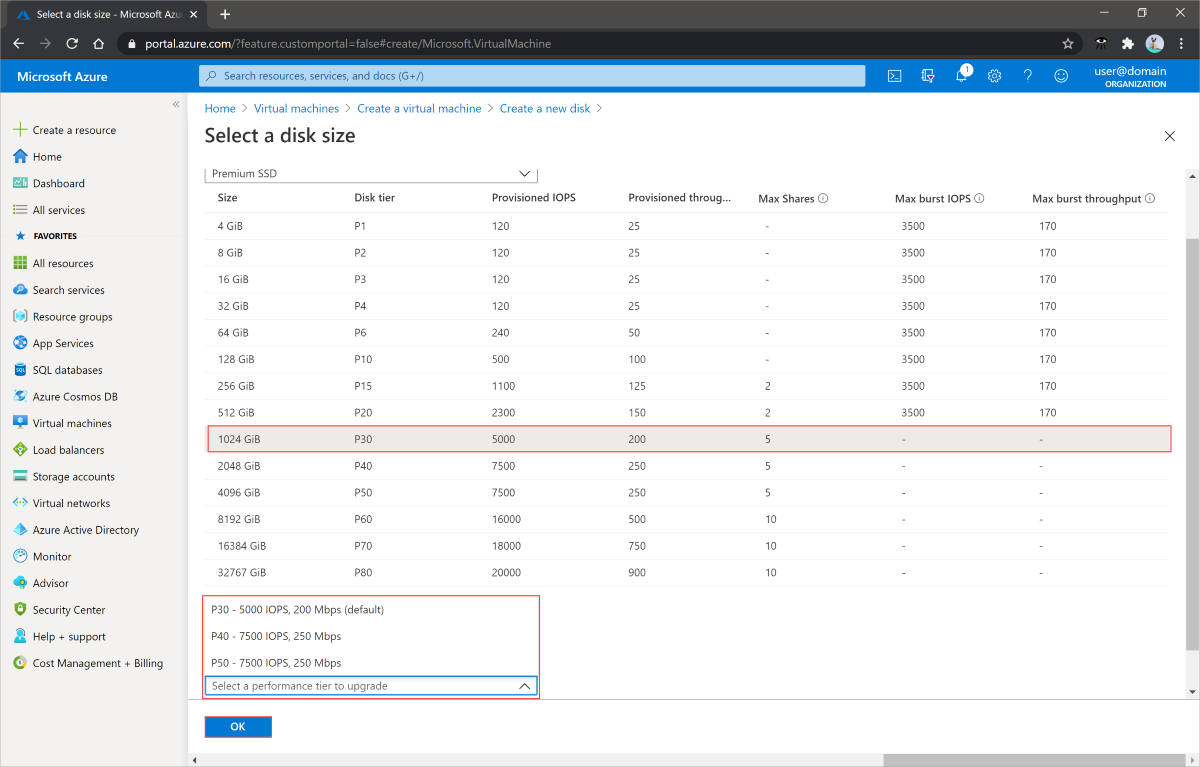你当前正在访问 Microsoft Azure Global Edition 技术文档网站。 如果需要访问由世纪互联运营的 Microsoft Azure 中国技术文档网站,请访问 https://docs.azure.cn。
使用 Azure 门户更改性能层
适用于:✔️ Linux VM ✔️ Windows VM ✔️ 灵活规模集 ✔️ 统一规模集
注意
本文重点介绍如何更改性能层。 若要了解如何更改不使用性能层的磁盘(例如超级磁盘或高级 SSD v2)的性能,请参阅调整超级磁盘的性能或调整高级 SSD v2 的磁盘性能
创建磁盘时,将以其性能层的形式设置 Azure 托管磁盘的性能。 性能层决定了托管磁盘的 IOPS 和吞吐量。 当你设置磁盘的预配大小时,系统会自动选择性能层。 可在部署时或部署后更改性能层,无需更改磁盘大小,也无需停机。 要了解有关性能层的详细信息,请参阅托管磁盘的性能层。
更改性能层会影响计费。 有关详细信息,请参阅计费影响。
限制
- 目前只有高级 SSD 托管磁盘支持此功能。
- 当附加到正在运行的 VM 时,无法更改共享磁盘的性能层。
- 若要更改共享磁盘的性能层,请停止其附加到的所有 VM。
- P60、P70 和 P80 性能层只能由大于 4,096 GiB 的磁盘使用。
- 磁盘的性能层每 12 小时只能降级一次。
- 系统不会返回在 2020 年 6 月之前创建的磁盘的性能层。 你可以通过使用基线层更新旧磁盘来利用旧磁盘的性能层。
入门
新磁盘
以下步骤介绍了如何在首次创建磁盘时更改磁盘的性能层:
- 登录 Azure 门户。
- 导航到要为其创建新磁盘的 VM。
- 选择新磁盘时,请首先选择所需的磁盘的大小。
- 选择大小后,请选择其他性能层以更改其性能。
- 选择“确定”以创建磁盘。
更改现有磁盘的性能层
可以在不停机的情况下更改磁盘性能层,因此无需释放 VM 或分离磁盘来更改层。
更改性能层
- 导航到包含要更改的磁盘的 VM。
- 选择磁盘
- 选择“大小 + 性能”。
- 在“性能层”下拉列表中,选择一个与磁盘的当前性能层不同的层。
- 选择“调整大小”。
后续步骤
如果需要调整磁盘大小以利用更高的性能层,请参阅以下文章: